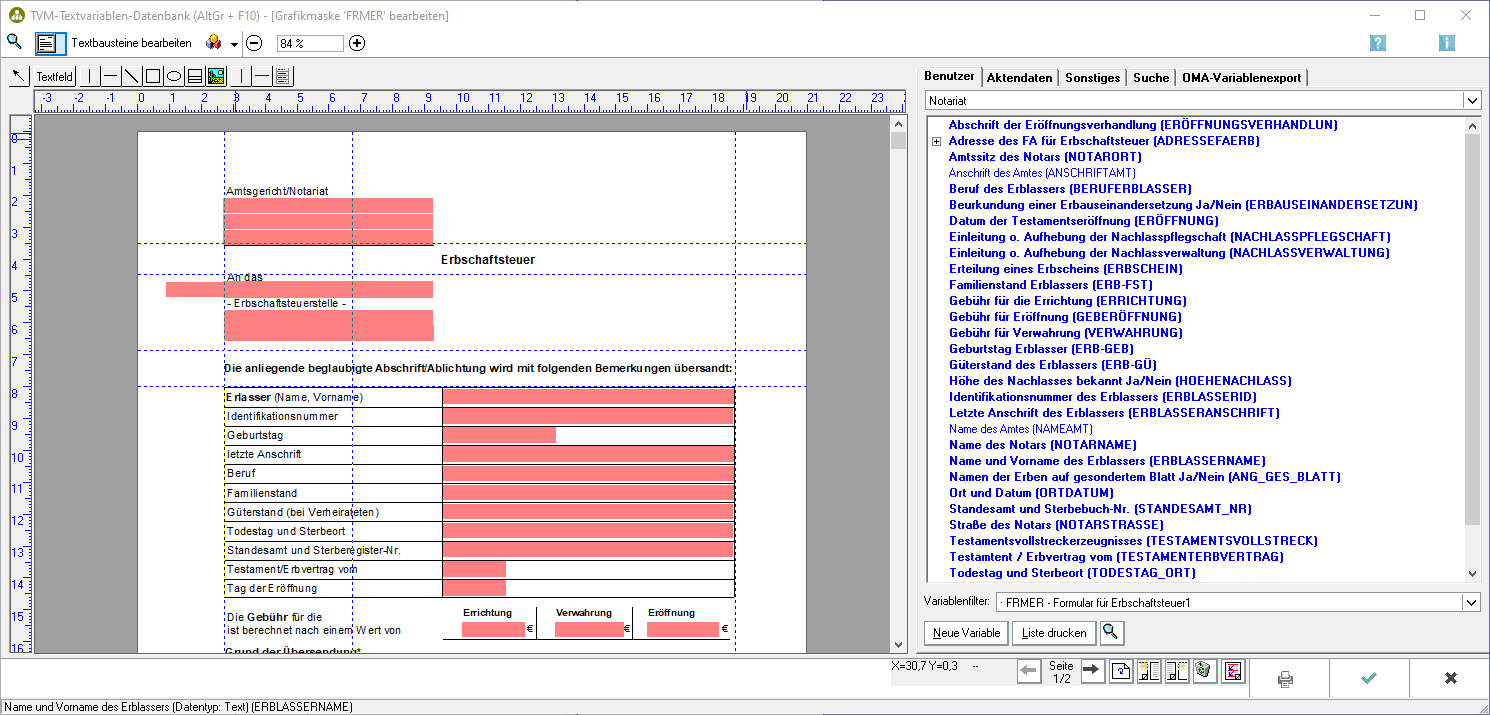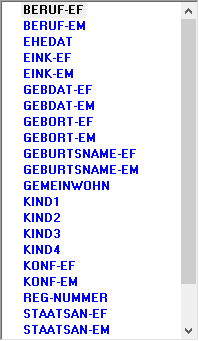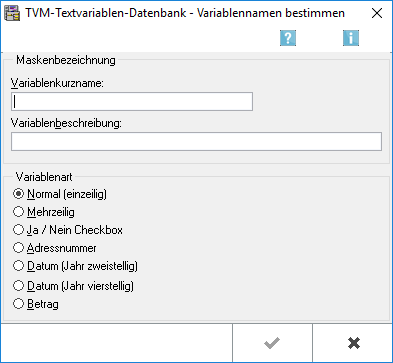Maske bearbeiten oder neu erstellen: Unterschied zwischen den Versionen
(→Weitere Funktionen und Erklärungen) |
(→Neue Variable) |
||
| Zeile 54: | Zeile 54: | ||
===Neue Variable=== | ===Neue Variable=== | ||
| − | + | Eine neue [[Maske bearbeiten/neu erstellen#Variablennamen|Variable]] erstellen Sie über diese Funktion. | |
===Liste drucken=== | ===Liste drucken=== | ||
Version vom 13. März 2017, 11:16 Uhr
Hauptseite > Akten > Textbaustein-WDM > Maske bearbeiten/neu erstellen
Inhaltsverzeichnis
Allgemeines
Für die Erstellung neuer Masken steht Ihnen ein Editor zur Verfügung.
![]() Jedes Referat hat ein eigenes Verzeichnis der vorhandenen WDM-Variablen. Wenn Sie einzelne WDM-Variablen in mehreren Referaten verwenden wollen, müssen diese in jedem Referat neu erstellt werden.
Jedes Referat hat ein eigenes Verzeichnis der vorhandenen WDM-Variablen. Wenn Sie einzelne WDM-Variablen in mehreren Referaten verwenden wollen, müssen diese in jedem Referat neu erstellt werden.
Die im Lieferumfang enthaltenen Masken und Formale sind schreibgeschützt. Wenn Sie diese Masken ändern möchten, erstellen Sie bitte eine Kopie hiervon unter einem anderen Namen.
Für die Erstellung von Masken gelten folgende Besonderheiten:
- WDM-Masken sind in der Bildschirmansicht immer einseitig, können im Ausdruck jedoch auch mehrere Seiten umfassen. Ein gezielter Seitenumbruch ist hier nicht möglich.
- Der in der Funktion Daten eingeben sichtbare Platz für die Dateneingabe muss in einer Maske durch den Platz innerhalb der spitzen Klammer jeweils definiert werden. Beispiel: [<EHEMANN >]. Die Breite einer Variable ist auf eine Zeile beschränkt. Die Höhe ist grundsätzlich immer einzeilig.
- Masken können als Linke auf ''rechnende Masken'' einfügen erstellt werden. Rechnende Masken erhalten in der ersten Zeile immer die Zeichen [&&*].
- WDM-Variablen können nur als Variablenart einzeiliges Textfeld erstellt werden.
- Da WDM-Masken im wesentlichen zur Erfassung zusätzlicher umfangreicher Daten zu einer Akte dienen, werden sie als reine Textdateien erstellt. Grafische Gestaltungen sind nicht möglich.
Funktionen in der Toolbar
Funktionen im Bearbeitungsbereich
Bearbeitungsbereich
Geben Sie eine Beschreibung der WDM-Variable an. Wählen Sie die gewünschte Variable aus einem der Register und setzen Sie diese durch Doppelklick mit der Maus an die Cursorposition.
![]() Bitte beachten Sie, dass das Dateneingabefeld der Variable durch die Leerzeichen zwischen den spitzen Klammern <.....> bestimmt wird.
Bitte beachten Sie, dass das Dateneingabefeld der Variable durch die Leerzeichen zwischen den spitzen Klammern <.....> bestimmt wird.
Um das Dateneingabefeld zu bestimmen, markieren Sie die Variable mit der Maus und öffnen den Bearbeitungsmodus mit einem Doppelklick. Die Variable wird rot dargestellt.
Karteikarte Benutzer
Alle verfügbaren WDM-Variablen werden hier mit Variablen-Kurznamen und Variablenbeschreibung angezeigt. Blau dargestellte Variablen werden in der geöffneten Maske bereits verwendet.
Variablenfilter
Wenn Sie aus dieser Auswahlliste eine Maske auswählen, werden in der Liste der Variablen die Variablen der ausgewählten Maske und die der Maske angezeigt, die gerade bearbeitet wird.
Neue Variable
Eine neue Variable erstellen Sie über diese Funktion.
Liste drucken
WDM-Variablensuche
Funktionen in der Abschlussleiste
Textbaustein
Über diese Funktion können Sie aus den Eingabefeldern und WDM-Variablen einen Textbaustein erzeugen.
Über diese Funktion können Sie eine Maske in der Bearbeitungsansicht ausdrucken. Alle verwendeten WDM-Variablen sind erkennbar und bezeichnet.
OK + Schließen
Hiermit schließen Sie die Erstellung oder Bearbeitung einer Maske ab. Die Maske wird geschlossen.
Abbruch + Schließen
Hiermit können Sie jederzeit den Bearbeitungsmodus beenden. Alle nicht gespeicherten Änderungen gehen verloren.
Weitere Funktionen und Erklärungen
Variablen-Kurznamen
Der Variablenkurzname kann nicht geändert werden. In der Textverarbeitung wird er in spitze Klammern gesetzt und mit den entsprechenden Daten des WDM-Formulares gefüllt.
Variablenbeschreibung
Die Variablenbeschreibung ist eine Inhaltsangabe der WDM-Variable. Diese Inhaltsangabe können Sie ändern, indem Sie eine Variable markieren und über die rechte Maustaste die Option Umbenennen wählen.
Variablenname
Bevor Sie eine neue Variable erstellen können, muss dieser ein Kurzname und eine Beschreibung gegeben werden.
Variablenkurzname:
Geben Sie in dieser Zeile den Kurznamen der Variable an. Der Name darf keine Zahlen und keine Umlaute enthalten.
Variablenbeschreibung:
Geben Sie in dieser Zeile eine Beschreibung des Inhaltes der Variable ein.